解决Outlook输入正确的密码仍提示不正确的方法
当你打开outlook看到如图的弹窗,输入正确的邮箱登陆密码之后,却一再提示输入密码不正确,即使重新配置outlook账号也不能解决时,如果你最近刚好开启了outlook的双重验证,那么这篇文章将可以帮助你解决这个问题。
首先你要知道,当你开启双重验证,某些应用(例如某些手机上的邮件应用)或设备(例如 Xbox 360 或 Windows Phone)会显示密码不正确的错误消息,因为这些应用或设备在你尝试登录时无法提示你输入安全代码。
如果你已启用双重验证,并在应用或设备上看到了密码不正确的错误,则你需要获取并输入一个唯一的应用密码,以进行登录。 使用应用密码进行登录后,你便可以照常使用该应用或设备。 对于每个无法提示你输入安全代码的应用或设备,你都需要创建一个新的应用密码并使用该密码进行登录。

1、转到安全设置页(https://account.live.com/proofs/Manage),并使用你的 Microsoft 帐户登录。
2、在“应用密码”下,点击或单击“创建新的应用密码”。
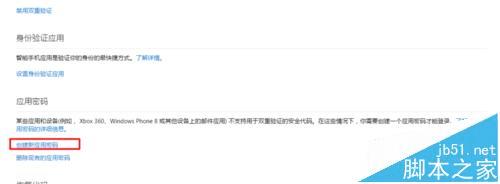
3、将生成一个新的应用密码并显示在你的屏幕上。在本该输入正常密码的位置输入此应用密码。(复制粘贴即可)
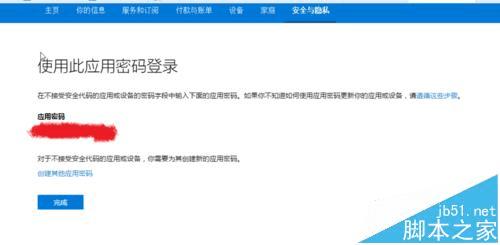
4、针对需要一个应用密码的每个应用或设备,重复此步骤以获取不同的密码。输入应用密码的方式会略有差异,具体取决于你尝试登录的应用或设备。
注意事项:记得勾上将密码保存在密码表中,这样以后就不用每次都重复输入了。
本文地址:http://www.45fan.com/dnjc/79414.html
